Birçok Windows 10 kullanıcısı şikayet etti aşırı kaynak tüketimi (HDD & İşlemci) tarafından tüketildi “Update Orchestrator Service“.
içerik
Nasıl kapatabileceğimizi veya bu yükü ekstreli veya sabit disk işlemesinden nasıl kurtulabileceğimizi görmeden önce, bu hizmetin Windows 10'da ne yaptığını görelim.
Bu hizmetin varlığı Windows 10 Task Manager Endişelenmenize neden olmamalıdır. Bir süreç şansı virüs / kötü amaçlı yazılım sa fie prezent in Task Manager Bu isimle. Orkestratör hizmetini güncelleyin (UsoSvc) bir sistemin temel sistemi Ameliyat Windows 10, paylaşılan süreçte koşuyorsvchost.exe ve bağımlı Remote Procedure Call (RPC), ikincisi olmadan koşamamak. Hakkında svchost.exe Tekrar konuştum Ve onun aracılığıyla bir dizi Windows hizmetinin başlatılabileceğini söyledim. Windows Services. Update Orchestrator Service bu hizmetlerden biri,%WinDir%\system32\usocore.dll.

Nedir Update Orchestrator Service?
Adından da anlaşılacağı gibi, bu hizmet Windows 10 güncellemelerini yönetir. Bu hizmete başlamadan, En son güncellemeyi yükleyinWindows 10s. Bu nedenle, bu Windows 10 hizmetini asla devre dışı bırakmayı önermek için. Bu hizmetin işlemciyi ittiği süre (CPU)% 100'e kadar veya sabit sürücüye kadar olan bir PC'ye sınırlıdır. Bu genellikle oluyor Bir güncelleme süresi arka planda veya ne zaman doğrulanmış bütünlük Bir güncelleme a Windows 10.
Windows 10'da Orchestrar Hizmetini Güncelle'yi nasıl etkinleştirebilir veya devre dışı bırakabilirsiniz?
Windows 10'un bu hizmetini etkinleştirmek veya devre dışı bırakmak istiyorsanız, tek yapmanız gereken aşağıdaki adımları izlemektir.
Windows 10 hizmeti olarak, onu bulacağız Control Panel → Administratice Tool → Services (Sauar Arama “services“).
Hizmetler listesinde koştuğumuz “Update Orchestrator Service” Ve hizmet seçeneklerini açıyoruz.

Varsayılan olarak, bu hizmet manuel olarak başlar, aşağıda “Local System“. Seçenek panelinin durdurma fırsatımız var “Stop” – Windows güncellemesinin bir sonraki isteğinden başlayacak – Ya da onu devre dışı bırakabiliriz. ayarlamak “Startup type: Disabled“.

Bu hizmeti ayarladıktan sonra size hatırlatıyoruz “disabled“, Windows 10 güncellemeleri artık işletim sisteminize yükleyemeyecektir. Herhangi bir sürücü güncellemesi, güvenlik güncellemesi veya yazılım almayacaksınız.
Sonuç olarak, onu kılavuzda bırakmanızı ve sadece bir noktada sistemin tüm kaynaklarına ihtiyacınız varsa kesintiye uğratmanızı öneririz. İlk yeniden başlatmadan sonra işlemin başlamasına izin verir.
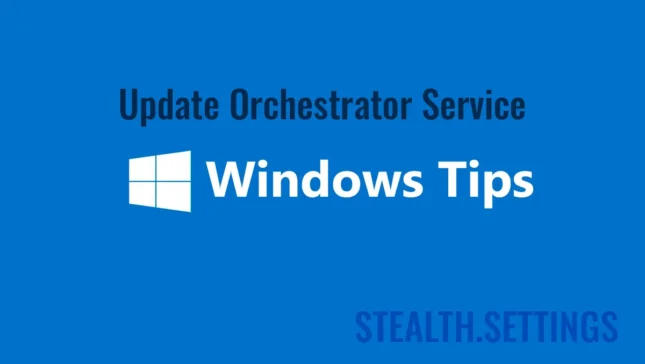
Tamamen yanlış, devre dışı bıraksak bile, PC'nin bir sonraki yeniden başlatmasında bu hizmet otomatik olarak başlar ve önceki devre dışı bırakılan ayarı manuel olarak geçer
Muhtemelen bir süreç kontrol yöneticiniz var. Bu, testlerde ABD'de olmadı, dahası, güncellemeler anlamına gelen her şeyi engelledi. Ayarları güncelleyin, geçmişi ve güncellemeleri güncelleyin.
Hizmeti durduracak ve devre dışı bırakacak şekilde ayarladıktan sonra Kurtarma sekmesini seçin ve ardından seçin “Harekete geçmemek” Birinci ve ikinci başarısızlık seçeneklerinde. Çıkışta Uygula ve Tamam'ı seçin. Bilgisayarın yeniden başlatılmasında tekrar yeniden başlamaz. Ayrıca arka plan akıllı aktarım hizmeti, bağlı kullanıcı deneyimleri ve telemetri hizmeti ve Windows Update hizmetine aynı şeyi (durdurun ve devre dışı bırakıyorum) yapıyorum. Sadece manuel olarak güncelliyorum (ayda bir – Bazen birkaç ayda bir) ve bu hizmetlerin manuel olarak güncellenmesi için geri döndürülmesi (etkinleştirilmesi ve başlatılması) gerekir.
İpuçları için teşekkürler!
stealth,
Bir yıldan fazla bir süre sonra MS'den zorla indirmelerle ilgili sorunsuz bir sorun olmadan, bazı bilgisayarlarım yaklaşık bir hafta önce onlarla vuruluyor. Görünüşe göre tekrar GWX gibi. 1709'a yükseltmek istemediğim için hala 1703 sürümünü koruyabiliyorum (daha sonraki sürümleri bekleyeceğim). Hala zorla indirmeleri yenebiliyorum, ancak şimdi yukarıda belirtilen ipuçlarını kullanarak ve her gün görev zamanlayıcı ve hizmetlerdeki belirli görevleri sona erdirerek/devre dışı bırakarak indirmelerini önlemek için günde iki veya üç kez zaman harcamam gerekiyor. Bu adımları yaparken bile, görevler yeniden etkinleştirilecek ve bilgisayarlar gün boyunca kapatılmış olsun ya da olmasın, hizmetler günlük olarak yeniden başlayacaktır. İşletmemde 10 yaratıcıyı ve bazı profesyonelleri çalışan 15 bilgisayar var. Hepsi her gün, hatta profesyonel sürümlerime bile vuruluyor. Neyse ki, çalışanlarıma görev yöneticisinde görevi sona erdirmeleri talimatı verildi, bu da bana yukarıda belirtilen diğer fesihleri yapmam için zaman tanıyor. Bilgisayar başına sadece bir dakika kadar sürer. Üzgünüm, yukarıdaki ipuçlarım bu saldırıyı kalıcı olarak durdurmuyor. 10'dan sonra ne olduğunu bilmiyorum, ama umut edebiliriz.
Bunun% 100 çalışacağından emin değilim, ancak Windows güncellemesini yeniden etkinleştiren görevler yaşadım ve şimdi beni oldukça güncel olduğum için taciz ettim, Windows güncellemesini (hepsi) ilgili görevleri ve sadece tekrar bulmak için hizmeti devre dışı bıraktım.
I think I have found a fix at least for now. I edited the service name under HKLM\System\CurrentControlSet\Services\ I renamed wuauserv to wuauservx and now the service is incapable of starting (at least currently), and if I want I can always name it back to get some buggy updates.
Burada şirkette bu uygulamanın İnterneti'ni engellemek için Symantec'i (bir seferde zaten kurulmuş) kullanmayı başardık. Bu şekilde GWX gerçekleştirdi, ancak internet hatasını verdi ve programı kapatma kullanıcısı oldu.
Bu makalede boşluklarla ayrılması gereken bazı kelimeler bunun yerine kırık İngilizce yapmak için birlikte ezilmiştir, bu nedenle bu makaleyi anlamak zordur.
Rahatsızlıktan dolayı özür dilerim. Gelecekte bu sorunu çözmeye çalışacağım. Makale otomatik olarak çevrilir ve bazı öğeler tercüme edilmemelidir.
Windows 10 Home 1803 kullanıyorum. Varsayılan olarak, bu USOSVC'nin başlangıç türü manueldir. Engelli seçtiğimde ve OK veya Başvurduğumda, bir uyarı açılır ve erişimin reddedildiğini söyler. Hizmeti durdurabilirim ama hepsi bu. Başlangıç türünü devre dışı bırakamazsam, bu hizmet bir sonraki yeniden başlatmada tekrar başlayacaktır. Aynı şey waasMedicsVC için de olur.
Öte yandan, kendinizi anlaşılabilir bir dilde ifade etmeyi öğrenmek acil olurdu, çünkü şu anda Google çevirisiyle yapılan kötü bir çeviri gibi görünüyor…
Hello,
Rahatsızlıktan dolayı özür dilerim. 33'ten fazla dilde otomatik bir çeviri sistemidir. Orijinal makale Romanya'da yazılmıştır.
Han!
Merhaba, bu makalenin biraz modası geçmiş olduğunu anlıyorum, ancak hala yorum aldığınızı görüyorum, bu yüzden herkes için bir güncelleme yapacağımı düşündüm. Windows 10 sürüm 1709 veya üstü (inanıyorum) varsa, otomatik güncellemeleri durduramazsınız. Hizmeti devre dışı bırakabilirsiniz ve istediğiniz her şeyi yeniden başlatır. Grup Politika Düzenleyicisini hem Pro hem de Ev için Yapılandırabilirsiniz (Ev Varsayılan olarak devre dışı bırakılsa da – indirmek “Politika artı” Windows 10 Home'daki grup politikalarına erişmek için). Her şey önemli değil. Neden? Çünkü Microsoft, görev zamanlamacısına, bunları nasıl devre dışı bırakmaya çalıştığınıza bakılmaksızın tüm güncelleme hizmetlerini başlatacak birkaç yeni görev ekledi. Microsoft'un, “Windows Medic” Bu, herhangi bir yerde devre dışı bırakılmışsa, güncelleme orkestratörü özellikle kontrol etmek ve yeniden etkinleştirecek şekilde oluşturulmuştur. Ve hayır, görevi devre dışı bırakamaz veya görev zamanlayıcısında veya kayıt defterinde silemezsiniz. İlgili tüm görevler ve kayıt defteri anahtarları kilitlidir. Ağ bağlantınızı ayarlamanın eski hilesi bile “ölçülü” Artık çalışmıyor – Bu, güncellemeyi kapatmak için kullanılır. Daha fazla yok. Ölçümlü bir bağlantıda olsanız bile indirecekler. İnsanların sahip olduğu tek başarı, Psexec adlı bir Microsoft Sysinternals programı indirmektir ve bu da bir TrustedenStaller güvenlik bağlamında çalışmanıza izin verecek. Daha sonra uygun kayıt defteri anahtarlarındaki izinleri değiştirmeniz ve son olarak bunları devre dışı bırakmanız gerekir. Bu yöntem hakkında 3 şey duydum. 1. Çalışıyor. 2. Tehlikeli olduğunu ve kayıt defterinizi gerçekten mahvedebileceğini (kayıt defteri dosyası izinleriyle uğraşmaktan bahsediyorum). Ve 3. Microsoft bunu zaten yamaladı ve ne yaptığınızı bilseniz bile işe yaramayacak.
Gerçekten berbat çünkü bilgisayarların yeni özelliklerle sürekli olarak güncellenmesine gerek yok, vb. Sorun yaşıyorsanız veya yeni işlevsellik istiyorsanız, elbette, ancak insanların bilgisayarlarının tüm kümülatif güncellemeler ve leveolar dosya sistemini şişiren günden yaklaşık% 50-75 daha yavaş çalıştırmasının büyük bir nedenidir. Microsoft'a neden bilgisayarınıza zorla tecavüz etme hakkına sahip olduklarını sorarsanız, işletim sistemini satın almanıza rağmen, size Windows'un bir “service”, bir uygulama değil. Gelecek için kötü bir haber. Geleceğin yolu olarak bir İnternet tarayıcısından geçen tüm bulut tabanlı bir işletim sistemine sahip olmayı bekleyin. Hem cep telefonlarında hem de PC'lerde çalışabilmesi için her şey tamamen göz ardı edilecek ve işletim sistemini çok az veya hiç kontrol etmeyeceksiniz. Artık bağımsız olarak geliştirilen programlar yüklemek yok, her şey bir yetkili şeklinde gelecek “uygulama”. Ve tıpkı Microsoft Current uygulamaları gibi, program başına yaklaşık 2 yapılandırılabilir seçeneğe sahip olacaklar ve bu olacak. Macintosh gibi.
Bir araçla devre dışı bırakırsanız, pencereleri tekrar yüklemeden yeniden etkinleştiremezsiniz.
WU10man Windows güncellemelerini devre dışı bırakabilir, ancak uyarıldınız!
Sonunda, aynı problemleri olan bazı insanlar var.
mesele –
Windows Update Orchestrator'ı devre dışı bıraktığınızda bile, Windows Update Medic ve Windows Güncellemesi – hizmet… Bir noktada, yeniden başlattıktan sonra da geri gelirler.
Ve Frakk'ın nedenini bilmiyorum!
Dışarıda olan var, hangi hizmetin veya programın bu hizmetleri yeniden etkinleştirdiğini kim bilebilir?!
Gerçekten büyük bir sorun.